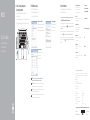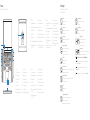2 Finish Windows setup
Terminez l’installation de Windows
Concluir a configuração do Windows
Finalice la configuración de Windows
For more information
Informations supplémentaires | Para obter mais informações
Para obtener más información
Connect the power adapter and
press the power button
Connectez l’adaptateur d’alimentation et appuyez sur le
bouton d’alimentation
Conectar o adaptador de energia e pressionar o botão liga/desliga
Conecte el adaptador de energía y presione el botón de encendido
1
Guide d’information rapide
Guia de Início Rápido
Guía de inicio rápido
Set up password for Windows
Configurez un mot de passe pour Windows
Configure a senha para Windows
Establezca una contraseña para Windows
Connect to your network
Connectez-vous à votre réseau
Conectar-se à rede
Conéctese a una red
NOTE: If you are connecting to a secured wireless network, enter the
password for the wireless network access when prompted.
REMARQUE : si vous vous connectez à un réseau sans fil sécurisé, saisissez
le mot de passe d’accès au réseau sans fil lorsque vous y êtes invité.
NOTA: Quando se conectar a uma rede sem fio segura, insira a senha para
o acesso à rede sem fio quando solicitado.
NOTA: Si se conecta a una red inalámbrica segura, introduzca la contraseña
de acceso a la red inalámbrica cuando se le solicite.
Protect your computer
Protégez votre ordinateur
Proteja seu computador
Proteja el equipo
To learn about the features and advanced options available on your computer,
click Start
→ All Programs→ Dell Help Documentation.
Pour plus d’informations sur les fonctionnalités et les options avancées disponibles
sur votre ordinateur, cliquez sur Démarrer
→ Tous les programmes→ Dell Help
Documentation.
Para saber mais sobre os recursos e as opções avançadas disponíveis no seu computador,
clique em Iniciar
→ Todos os Programas→ Documentação de Ajuda da Dell.
Para obtener información sobre las funciones y opciones avanzadas disponibles en su
equipo, haga clic en Inicio
→ Todos los programas→ Documentación de ayuda
de Dell.
2015-07
© 2015 Dell Inc.
© 2015 Microsoft Corporation.
Printed in China.
Product support and manuals
Support produits et manuels
Suporte ao produto e manuais
Soporte del producto y manuales
Dell.com/support
Dell.com/support/manuals
Dell.com/support/windows
Contact Dell
Contacter Dell | Entre em contato com a Dell
Póngase en contacto con Dell
Dell.com/contactdell
Regulatory and safety
Réglementations et sécurité
Normatização e segurança
Normativa y seguridad
Dell.com/regulatory_compliance
Regulatory model
Modèle réglementaire | Modelo normativo
Modelo normativo
P54G
Regulatory type
Type réglementaire | Tipo normativo
Tipo normativo
P54G002
Computer model
Modèle de l’ordinateur | Modelo do computador
Modelo de equipo
XPS 9350
Quick Start Guide
Información para NOM, o Norma Oficial Mexicana
La información que se proporciona a continuación se mostrará en los dispositivos que
se describen en este documento, en conformidad con los requisitos de la Norma Oficial
Mexicana(NOM):
Importador:
Dell Mexico S.A. de C.V.
AV PASEO DE LA REFORMA NO 2620 PISO 11
COL. LOMAS ALTAS
MEXICO DF CP 11950
Modelo P54G
Voltaje de alimentación 100 V CA–240 V CA
Frecuencia 50 Hz–60 Hz
Consumo de corriente de entrada 1,30 A
Voltaje de salida 19,50 V CC
Consumo de corriente de salida 2,31 A
País de origen Hecho en China
XPS 13

Features
Caractéristiques | Recursos | Funciones
1. Cámara
2. Indicador luminoso de estado
de la cámara
3. Puerto de adaptador de alimentación
4. Puerto Thunderbolt 3
5. Puerto USB 3.0
6. Puerto de audífonos
7. Botón de estado de carga
de la batería
8. Indicadores luminosos de estado
de carga de la batería (5)
9. Área de clic izquierdo
10. Indicador luminoso del estado
de la batería
11. Área de clic derecho
12. Lector de tarjetas multimedia
13. Puerto USB 3.0 con PowerShare
14. Ranura del cable de seguridad
15. Botón de encendido
16. Etiqueta de servicio/Etiqueta
de regulación
1. Camera
2. Camera-status light
3. Power-adapter port
4. Thunderbolt 3 port
5. USB 3.0 port
6. Headset port
7. Battery-charge status button
8. Battery-charge status lights (5)
9. Left-click area
10. Battery-status light
11. Right-click area
12. Media-card reader
13. USB 3.0 port with PowerShare
14. Security-cable slot
15. Power button
16. Regulatory and Service Tag labels
1. Caméra
2. Voyant d’état de la caméra
3. Port de l’adaptateur d’alimentation
4. Port Thunderbolt 3
5. Port USB 3.0
6. Port pour casque
7. Bouton d’état de charge de la batterie
8. Voyants d’état de charge de la
batterie (5)
9. Zone de clic gauche
10. Voyant d’état de la batterie
11. Zone de clic droit
12. Lecteur de carte mémoire
13. Port USB 3.0 avec PowerShare
14. Emplacement pour câble de sécurité
15. Bouton d’alimentation
16. Étiquettes de conformité aux
normes et de numéro de série
1. Câmera
2. Luz de status da câmera
3. Porta do adaptador de energia
4. Porta Thunderbolt 3
5. Porta USB 3.0
6. Porta para fone de ouvido
7. Botão de status de carregamento
de bateria
8. Luz de status de carregamento
de bateria (5)
9. Área de clique esquerdo
10. Luz de status da bateria
11. Área de clique direito
12. Leitor de cartão de mídia
13. Porta USB 3.0 com PowerShare
14. Slot do cabo de segurança
15. Botão liga/desliga
16. Etiquetas de normalização e serviço
Shortcut keys
Touches de fonction | Teclas de atalho
Teclas de acceso directo
Mute audio
Couper le son | Sem áudio
Silenciar el audio
Decrease volume
Diminuer le volume | Diminuir o volume
Bajar el volumen
Increase volume
Augmenter le volume | Aumentar o volume
Subir el volumen
Play previous track/chapter
Lire le morceau ou le chapitre précédent
Tocar a faixa/capítulo anterior
Reproducir pista o capítulo anterior
Play/Pause
Lire/Pause | Tocar/pausar
Reproducir/Pausar
Play next track/chapter
Lire le morceau ou le chapitre suivant | Tocar a próxima faixa/capítulo
Reproducir pista o capítulo siguiente
Switch to external display
Basculer vers un moniteur externe | Alternar para monitor externo
Cambiar a la pantalla externa
Search
Rechercher | Pesquisar
Buscar
Toggle keyboard backlight states
Basculer entre les modes de rétroéclairage du clavier
Alternar a luz de fundo do teclado
Alternar estados de retroiluminación del teclado
Decrease brightness
Diminuer la luminosité | Reduzir o brilho
Disminuir brillo
Increase brightness
Augmenter la luminosité | Aumentar o brilho
Aumentar brillo
Toggle Fn-key lock
Verrouiller/Déverrouiller la touche Fn
Alternar o bloqueio da tecla Fn
Alternar bloqueo de la tecla Fn
Turn off/on wireless
Activer/Désactiver le sans fil | Ligar/desligar a rede sem fio
Activar/desactivar la función inalámbrica
NOTE: For more information, see Specifications at Dell.com/support.
REMARQUE : pour plus d’informations, consultez la section Caractéristiques
à l’adresse Dell.com/support.
NOTA: Para obter mais informações, consulte Especificações no site
Dell.com/support.
NOTA: Para más información, consulte Especificaciones en Dell.com/support.
1
2
14
13
15
7
6
5
4
3
8
12
109 11
16
Transcripción de documentos
XPS 13 1 Connect the power adapter and press the power button Connectez l’adaptateur d’alimentation et appuyez sur le bouton d’alimentation Conectar o adaptador de energia e pressionar o botão liga/desliga Conecte el adaptador de energía y presione el botón de encendido 2 Finish Windows setup For more information Terminez l’installation de Windows Concluir a configuração do Windows Finalice la configuración de Windows Set up password for Windows Configurez un mot de passe pour Windows Configure a senha para Windows Establezca una contraseña para Windows Quick Start Guide Guide d’information rapide Guia de Início Rápido Guía de inicio rápido Connect to your network Connectez-vous à votre réseau Conectar-se à rede Conéctese a una red NOTE: If you are connecting to a secured wireless network, enter the password for the wireless network access when prompted. REMARQUE : si vous vous connectez à un réseau sans fil sécurisé, saisissez le mot de passe d’accès au réseau sans fil lorsque vous y êtes invité. NOTA: Quando se conectar a uma rede sem fio segura, insira a senha para o acesso à rede sem fio quando solicitado. NOTA: Si se conecta a una red inalámbrica segura, introduzca la contraseña de acceso a la red inalámbrica cuando se le solicite. Informations supplémentaires | Para obter mais informações Para obtener más información Protect your computer Protégez votre ordinateur Proteja seu computador Proteja el equipo To learn about the features and advanced options available on your computer, → All Programs→ Dell Help Documentation. click Start Pour plus d’informations sur les fonctionnalités et les options avancées disponibles → Tous les programmes→ Dell Help sur votre ordinateur, cliquez sur Démarrer Documentation. Para saber mais sobre os recursos e as opções avançadas disponíveis no seu computador, clique em Iniciar → Todos os Programas→ Documentação de Ajuda da Dell. Para obtener información sobre las funciones y opciones avanzadas disponibles en su → Todos los programas→ Documentación de ayuda equipo, haga clic en Inicio de Dell. Product support and manuals Support produits et manuels Suporte ao produto e manuais Soporte del producto y manuales Dell.com/support Dell.com/support/manuals Dell.com/support/windows Contact Dell Contacter Dell | Entre em contato com a Dell Póngase en contacto con Dell Dell.com/contactdell Regulatory and safety Réglementations et sécurité Normatização e segurança Normativa y seguridad Dell.com/regulatory_compliance Regulatory model Modèle réglementaire | Modelo normativo Modelo normativo P54G Regulatory type Type réglementaire | Tipo normativo Tipo normativo P54G002 Computer model Modèle de l’ordinateur | Modelo do computador Modelo de equipo XPS 9350 Información para NOM, o Norma Oficial Mexicana La información que se proporciona a continuación se mostrará en los dispositivos que se describen en este documento, en conformidad con los requisitos de la Norma Oficial Mexicana (NOM): Importador: Dell Mexico S.A. de C.V. AV PASEO DE LA REFORMA NO 2620 PISO 11 COL. LOMAS ALTAS MEXICO DF CP 11950 Modelo P54G Voltaje de alimentación 100 V CA–240 V CA Frecuencia 50 Hz–60 Hz Consumo de corriente de entrada 1,30 A Voltaje de salida 19,50 V CC Consumo de corriente de salida 2,31 A País de origen Hecho en China © 2015 Dell Inc. Printed in China. © 2015 Microsoft Corporation. 2015-07 Features Shortcut keys Caractéristiques | Recursos | Funciones Touches de fonction | Teclas de atalho Teclas de acceso directo 1. 16 1 9. Zone de clic gauche 2. Voyant d’état de la caméra 10. Voyant d’état de la batterie 3. Port de l’adaptateur d’alimentation 11. Zone de clic droit 4. Port Thunderbolt 3 12. Lecteur de carte mémoire 5. Port USB 3.0 13. Port USB 3.0 avec PowerShare 6. Port pour casque 14. Emplacement pour câble de sécurité 7. Bouton d’état de charge de la batterie 15. Bouton d’alimentation 8. Voyants d’état de charge de la batterie (5) 16. Étiquettes de conformité aux normes et de numéro de série 15 2 Caméra 14 3 4 5 6 7 8 13 12 9 10 11 1. Camera 2. Camera-status light 3. Power‑adapter port 4. 5. 9. Left‑click area 1. 10. Battery‑status light 2. 11. Right‑click area 3. Thunderbolt 3 port 12. Media-card reader 4. USB 3.0 port 13. USB 3.0 port with PowerShare 5. 6. Headset port 14. Security-cable slot 7. Battery-charge status button 15. Power button 8. Battery-charge status lights (5) 16. Regulatory and Service Tag labels 9. Área de clique esquerdo Luz de status da câmera 10. Luz de status da bateria Porta do adaptador de energia 11. Área de clique direito Porta Thunderbolt 3 12. Leitor de cartão de mídia Porta USB 3.0 13. Porta USB 3.0 com PowerShare 6. Porta para fone de ouvido 14. Slot do cabo de segurança 7. Botão de status de carregamento de bateria 15. Botão liga/desliga 16. Etiquetas de normalização e serviço 8. Luz de status de carregamento de bateria (5) Câmera 1. 2. 3. 4. 5. 6. 7. 8. Cámara Indicador luminoso de estado de la cámara Puerto de adaptador de alimentación Puerto Thunderbolt 3 Puerto USB 3.0 Puerto de audífonos Botón de estado de carga de la batería Indicadores luminosos de estado de carga de la batería (5) 9. 10. 11. 12. 13. 14. 15. 16. Área de clic izquierdo Indicador luminoso del estado de la batería Área de clic derecho Lector de tarjetas multimedia Puerto USB 3.0 con PowerShare Ranura del cable de seguridad Botón de encendido Etiqueta de servicio/Etiqueta de regulación Mute audio Couper le son | Sem áudio Silenciar el audio Decrease brightness Diminuer la luminosité | Reduzir o brilho Disminuir brillo Decrease volume Diminuer le volume | Diminuir o volume Bajar el volumen Increase brightness Augmenter la luminosité | Aumentar o brilho Aumentar brillo Increase volume Augmenter le volume | Aumentar o volume Subir el volumen Play previous track/chapter Lire le morceau ou le chapitre précédent Tocar a faixa/capítulo anterior Reproducir pista o capítulo anterior Toggle Fn-key lock Verrouiller/Déverrouiller la touche Fn Alternar o bloqueio da tecla Fn Alternar bloqueo de la tecla Fn Turn off/on wireless Activer/Désactiver le sans fil | Ligar/desligar a rede sem fio Activar/desactivar la función inalámbrica Play/Pause Lire/Pause | Tocar/pausar Reproducir/Pausar NOTE: For more information, see Specifications at Dell.com/support. Play next track/chapter Lire le morceau ou le chapitre suivant | Tocar a próxima faixa/capítulo Reproducir pista o capítulo siguiente NOTA: Para obter mais informações, consulte Especificações no site Dell.com/support. Switch to external display Basculer vers un moniteur externe | Alternar para monitor externo Cambiar a la pantalla externa Search Rechercher | Pesquisar Buscar Toggle keyboard backlight states Basculer entre les modes de rétroéclairage du clavier Alternar a luz de fundo do teclado Alternar estados de retroiluminación del teclado REMARQUE : pour plus d’informations, consultez la section Caractéristiques à l’adresse Dell.com/support. NOTA: Para más información, consulte Especificaciones en Dell.com/support.-
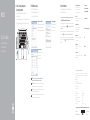 1
1
-
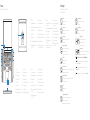 2
2